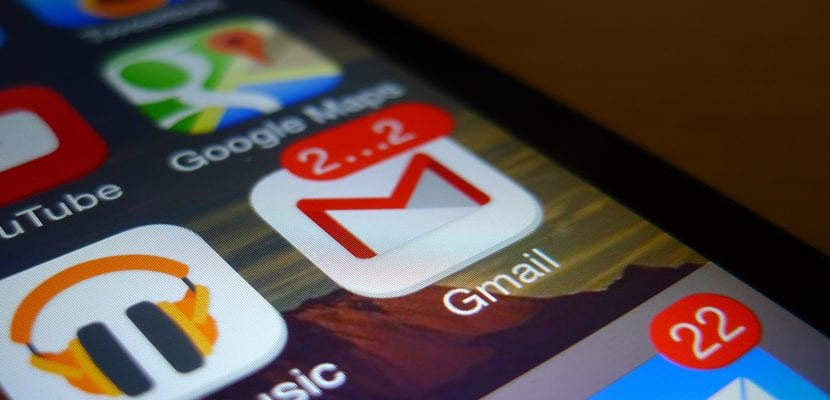
Оскільки Google вирішив ускладнити роботу користувачів iOS, викорінюючи push-сповіщення для власного додатка iOS Mail, багато користувачів стикаються з певними проблемами з цими обліковими записами, тому сьогодні від iPad News ми пропонуємо вамutorial, щоб ви могли найкращим чином налаштувати свої облікові записи Gmail у власному додатку. Тож, якщо ви вважаєте, що функціонування Gmail не настільки добре, як слід на вашому iPad, обов’язково введіть наш посібник, і ми допоможемо вам зробити якнайкраще.
Базова конфігурація
- Ми переходимо до розділу налаштувань і входимо в розділ «Пошта, контакти, календар», потрапляючи всередину, вибираємо опцію «додати обліковий запис» і вибираємо Google серед тих, які він нам пропонує.

- Ми заповнимо поля на основі нашого облікового запису Google. Нагадуємо, якщо ви ввімкнули двоетапну перевірку для Gmail, ви повинні використовувати конкретний пароль Gmail.
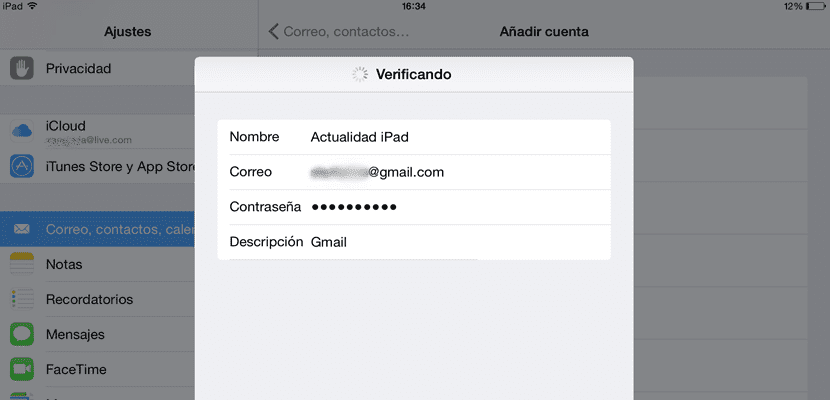
- Після підтвердження облікового запису він перенаправить нас до розділу параметрів облікового запису, де ми зможемо вибрати служби Google, які ми хочемо синхронізувати. Після завершення натисніть «Зберегти».

Тепер ми запускаємо програму Mail, де ми знаходимо вже синхронізований наш обліковий запис Gmail. Це найпоширеніший метод, але Якщо ми хочемо миттєво отримувати електронні листи, це не допоможе нам, оскільки Google вирішив заблокувати push-послуги Gmail для iOS і ми отримаємо свої електронні листи лише під час входу та оновлення програми або коли вона автоматично оновлюється відповідно до конфігурації, яку ми вирішили вибрати.
- Щоб змінити частоту, з якою Mail отримує ці нові електронні листи, ми повинні ввести Налаштування та розділ «Пошта, контакти, календар». Опинившись всередині, натисніть «отримати дані» та виберіть частоту, яка нас найбільше переконує.

Як використовувати Google Sync через Microsoft Exchange, щоб отримати push в Gmail
Ми збираємося скористатися перевагами служб Google Sync через Microsoft Exchange і, таким чином, отримувати push-повідомлення, виконуючи наведені нижче дії, але для цього нам знадобиться обліковий запис Google Apps.
- Ми повертаємось до "Налаштування> Пошта, контакти, календар", але цього разу ми оберемо Exchange замість Google.
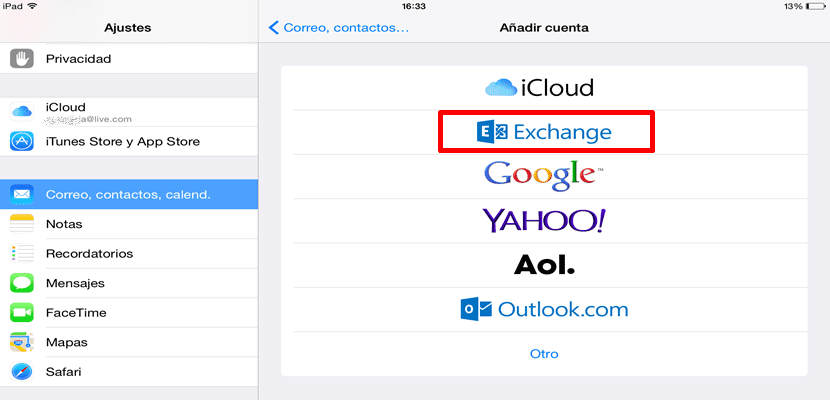
- Ми заповнюємо поля з нашою електронною адресою, пов’язаною з обліковим записом Google. На наступному екрані ми напишемо «m.google.com » У розділі "сервер" поле "Домен" ми залишимо порожнім. У полі "Ім'я користувача" введіть обліковий запис електронної пошти Gmail, і пароль повинен бути попередньо заповнений.
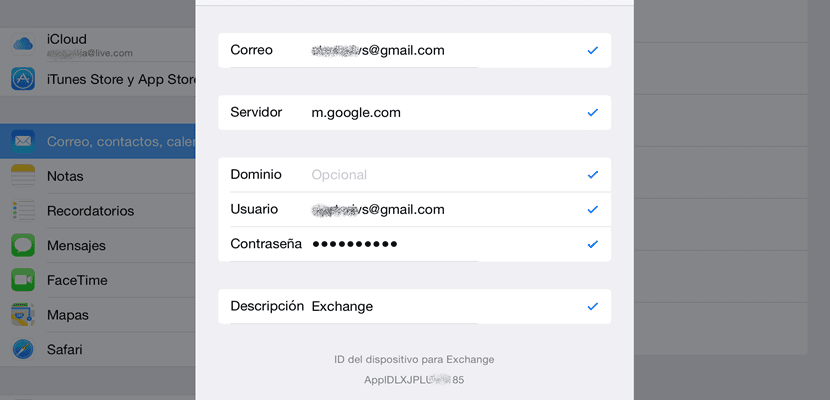
- Після перевірки ми переконуємось, що опція Пошта активована серед служб, які ми хочемо синхронізувати, і ми натискаємо «Зберегти».
Вплив на акумулятор
Нагадуємо, що відтепер ви миттєво отримуватимете електронні листи, які надходять у ваш обліковий запис Gmail на вашому iPad, що може мати значний вплив на заряд акумулятора, оскільки ви отримаєте їх із такою ж безпосередністю, як якщо б це був WhatsApp, наприклад. Отже, ви повинні зважити, чи вигідна вам швидкість отримання та відповіді на електронні листи, оскільки це необхідно у вашій професійній діяльності, або ви вважаєте за краще не негайно відвідувати свої електронні листи та економити заряд акумулятора. Однак, якщо кількість електронних листів, які ви отримуєте, невелика, вам не доведеться помічати будь-яких змін у споживанні батареї.
Інший варіант - програма Gmail
Безумовно, найкращим методом отримання push-повідомлень про наші електронні листи у власному додатку iOS Mail є метод, який ми вже виставляли раніше, але це не більше ніж хитрість для його досягнення. Офіційним методом скористатися цими якостями є офіційний додаток Gmail, доступний в App Store. Хоча багатьом користувачам (в тому числі і мені), нам не подобається мати два додатки, які роблять одне і те ж на нашому пристрої, займаючи місце в пам'яті та візуально на Spring Board, і Google не надто допомагає в цьому своїм правилом «Якщо ви наші послуги добре, і якщо ви ними не скористаєтесь, ми змусимо вас ними скористатися.
Ми сподіваємось, що підручник був для вас корисним, і якщо у вас виникли запитання чи проблеми, не соромтеся залишати їх у коментарях, щоб допомогти вам.
[додаток 422689480]
Ви забули сказати, що якщо у вас ще не налаштовано Google Sync або ви купуєте новий пристрій iOS, він не буде працювати для вас, оскільки Google усунув можливість реєстрації нових пристроїв iOS у січні 2013 року. Отже, хто не має він налаштував і gmail як біржу, яка не намагається, оскільки вона не буде працювати
Доброго ранку, Трако, як зазначається в статті, щоб це працювало, потрібно мати обліковий запис "Google Apps", якщо у вас є обліковий запис Google Apps, він повністю функціонує.
У статті двічі згадується той факт, що Google не дозволяє натискати інакше в Gmail з iOS.
Привіт Трако,
Інформація, яку ви надаєте, є неправильною. Я просто встановив свій gmail з Exchange, і він прийняв його без проблем, слідуючи навчальному посібнику. Це вперше, коли я роблю це так, тобто я ніколи раніше не налаштовував це за допомогою Google Sync, а пристрій - це Iphone 6.
Привіт.
Як каже Трако, це вже давно не працює. Якщо ви не будете продовжувати користуватися тим самим пристроєм, на якому ви вже налаштували обліковий запис. Але оскільки з поштою ви не можете отримувати електронні листи від Google, і що я відмовляюсь встановлювати програму Google, яка працює лише для ваших облікових записів, альтернативою, яку я знайшов, є MyMail, з якою я працюю вже 2 роки і є розкішною, я маю усі облікові записи в одному додатку та за допомогою push-сповіщень.
Привіт.
Доброго ранку, Nokeado, я повертаюся до статті, насправді вона підкреслена жирним шрифтом «Ми продовжуємо користуватися перевагами служб Google Sync через Microsoft Exchange і, таким чином, отримуватиме push-сповіщення, виконуючи наведені нижче дії, але для цього МИ БУДЕМО ПОТРІБНІ ДОДАТКИ ОБЛІКОВОГО ЗАПИСУ GOOGLE », хоча будь-який платіжний рахунок Google також буде дійсним.
Привітання.
А для облікового запису Hotmail ??? Не я
Надішліть push-сповіщення! У вас є рішення?
Краще використовуйте програму Microsoft Outlook, вона безкоштовна і працює дуже добре.
Я виконую дії з моїм обліковим записом gmail, і він не працює, коли він ввів пошту, повідомляє мені про помилку з сервером
У мене є основна конфігурація, але у мене проблема, що вона синхронізує всю мою пошту gmail з моменту її створення, і, на мою думку, це займе багато пам'яті. У електронних листах miscrosoft це дозволяє мені вибрати час для синхронізації електронної пошти, щоб він не завантажувався весь, з іншого боку, у gmail опція не відображається. Це щось звичне чи це лише я?
Хтось мені допоможе! Мій обліковий запис Icloud заблокований, а електронний лист для підтвердження такий самий від iCloud, і я не пам’ятаю пароль. Хтось може мені допомогти?